パーツ一覧
AMPARTLISTコマンドを実行して開きます。
パーツ一覧に表示されるパーツ参照情報とパーツ一覧のレイアウトを定義します。
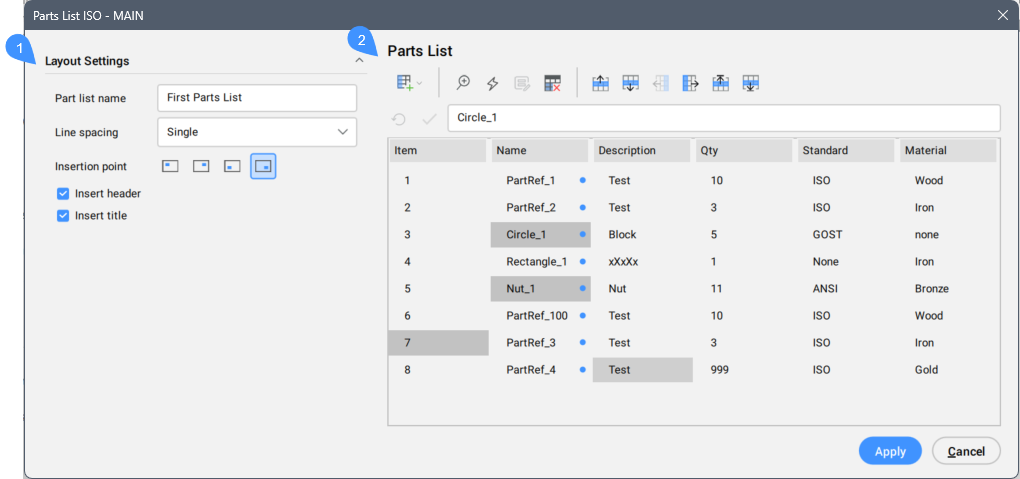
- レイアウト設定
- パーツ一覧
レイアウト設定
パーツ一覧のレイアウトを定義します。
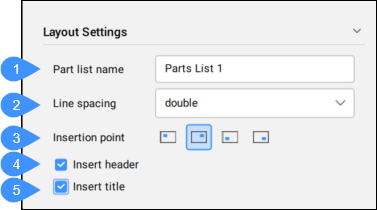
- パーツ一覧名
- 行間隔
- 挿入位置
- ヘッダーの挿入
- タイトルの挿入
- パーツ一覧名
- パーツ一覧名を定義して表示します。
- 行間隔
- ドロップダウンリストからオプションを1つ選択して、行間タイプを定義します。
- 挿入位置
- 挿入点の配置とパーツ一覧の垂直方向を定義します。挿入ポイントが下部にある場合、ヘッダーポイントとタイトルポイントの両方がパーツ一覧の下部にあり、パーツは下から上に一覧表示されます。同様に、挿入ポイントが上部にある場合は、ヘッダーとタイトルの両方がパーツ一覧の一番上に表示され、パーツは上から下に一覧表示されます。
- ヘッダーの挿入
- リストのヘッダーを定義します。
- タイトルの挿入
- リストのタイトルを定義します。
パーツ一覧
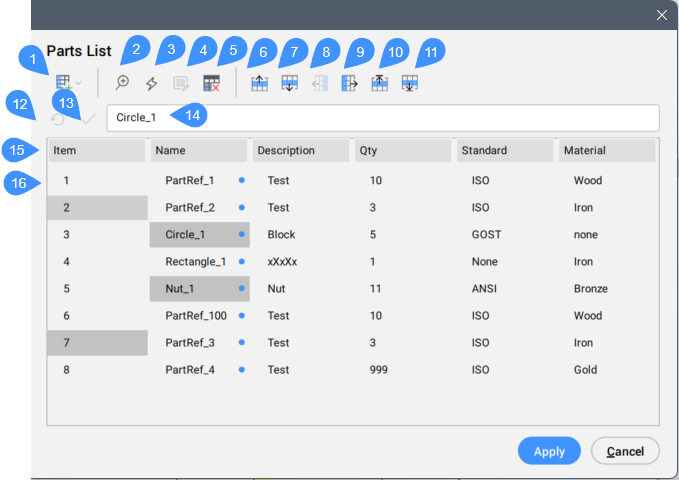
- 列を管理する
- ズームとハイライト
- ハイライト
- 設定値
- オーバーライドの削除
- 上へ移動
- 下へ移動
- 左に移動
- 右に移動
- 一番上へ移動
- 一番下に移動
- 数式バーで行った編集を取り消します。
- 数式バーで行った編集を保存します。
- 数式バー
- パーツ参照プロパティ
- パーツ参照のリスト
- 列を管理する
- 列を管理します。ドロップダウンリストを開くと、次のオプションを使用できます。
- 列を左に挿入
- 選択した列を現在の列の左側に挿入します。列を選択ダイアログボックスが開きます。
- 列を右に挿入
- 選択した列を現在の列の右側に挿入します。
- 列を削除
- 現在の列を削除します。
注:- 使用可能な列は、部品表設定ダイアログボックスで管理されます。
- 列を選択ダイアログボックスには、まだ挿入されていない列のみが表示されます。
- ズームとハイライト
- 選択した行に関連付けられている図形を拡大してハイライト表示します。また、選択した複数の行や、行が選択されていない場合にも応答します。
何も選択されていない場合、または複数の行が選択されている場合は、結果を循環表示するための 2 つのオプションを使用できます。
注: 何も選択されていない場合、パーツ一覧の一番上から降順にズームとハイライト表示されます。- 次の項目
- 行を順番に切り替えます。
- 次のインスタンス
- グループの最初のインスタンスから順番にインスタンスを循環表示します。
- ハイライト
- 選択した行に関連付けられている図形をハイライト表示します。また、選択した複数の行や、行が選択されていない場合にも応答します。
- 設定値
- 選択したセルの数式によって生成された値を上書きできます。設定値ダイアログボックスが開きます。注: オーバーライド値の右側には青いドットが付きます。
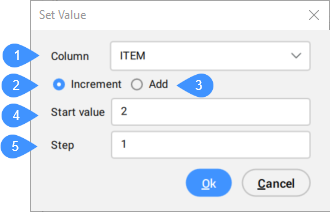
- オーバーライドの削除
- 現在の選択からオーバーライドを除去し、式で計算された既定値に戻します。注: このボタンは、現在の選択範囲内にオーバーライドが存在する場合にのみ使用できます。
- 上へ移動
- 選択したセルの行をパーツ一覧の1つ上に移動します。複数の行を一度に移動することもできます。
- 下へ移動
- 選択したセルの行をパーツ一覧の1つ下に移動します。複数の行を一度に移動することもできます。
- 左に移動
- 選択したセルの列をパーツ一覧の1つ左に移動します。複数の列を一度に移動することもできます。
- 右に移動
- 選択したセルの列をパーツ一覧で1ステップ右に移動します。複数の列を一度に移動することもできます。
- 一番上へ移動
- 選択したセルの行をパーツ一覧の一番上に移動します。複数の行を一度に移動することもできます。
- 一番下に移動
- 選択したセルの行をパーツ一覧の一番上に移動します。複数の行を一度に移動することもできます。
- 数式バーで行った編集を取り消します。
- 数式バーで行った編集を取り消します。
- 数式バーで行った編集を保存します。
- 数式バーで行った編集を保存します。
- 数式バー
- 数式を導入または表示することができます。Enterを押すと、新しい値が保存されます。
- パーツ参照プロパティ
- パーツ一覧設定ダイアログボックスで、パーツ一覧表のヘッダを定義します。表示と示された部品参照のプロパティ名が表示されます。これらのプロパティ名は、BOM 設定ダイアログボックスのキャプションフィールドで定義します。
- パーツ参照のリスト
- 選択した部品表に含まれる部品参照が一覧表示されます。

